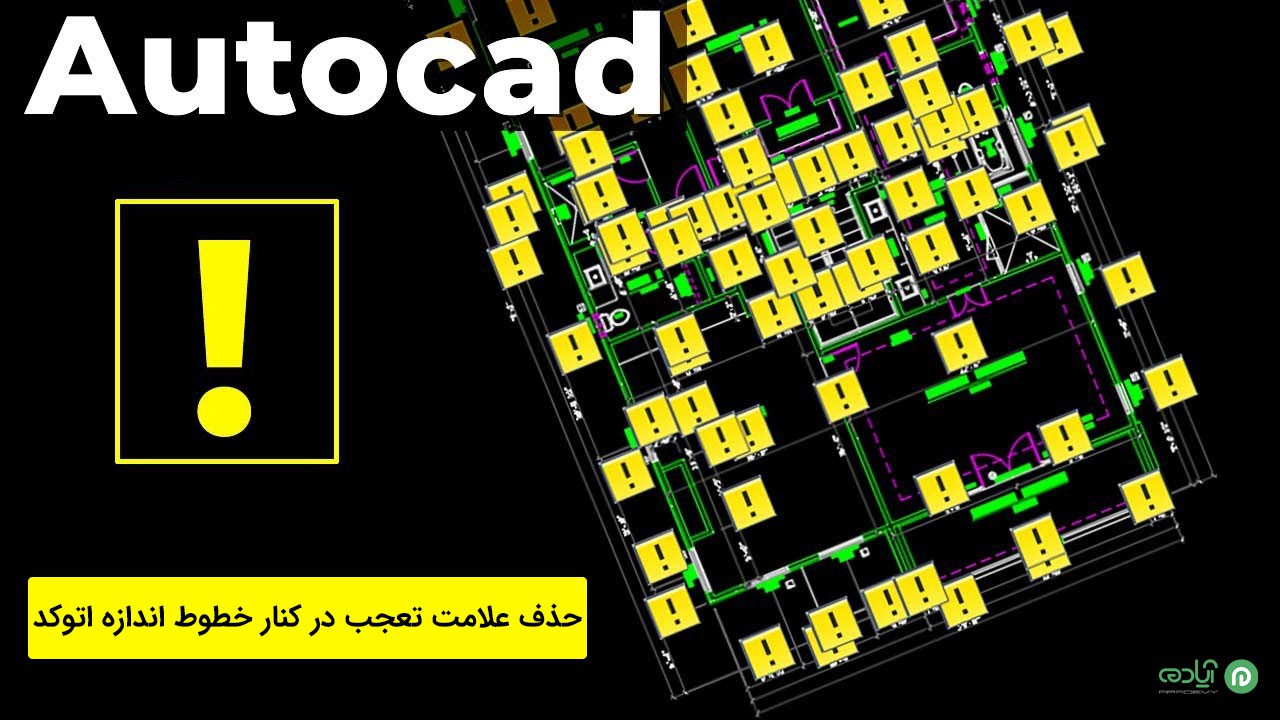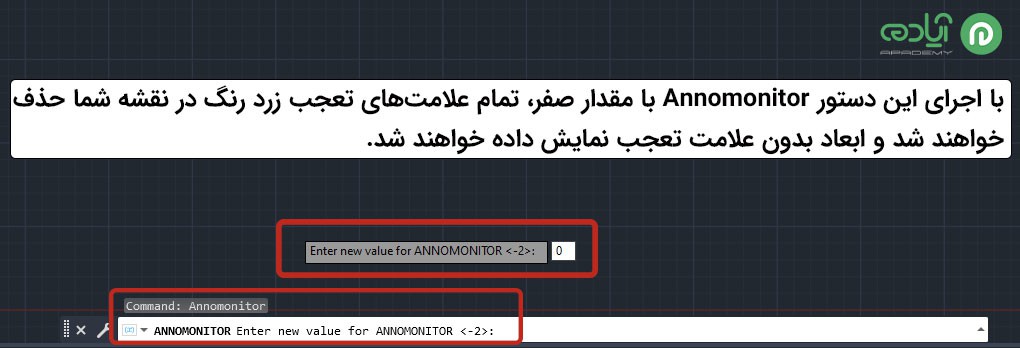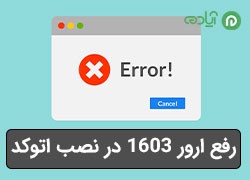آموزش حذف علامت تعجب در کنار خطوط اندازه اتوکد
در زمینه طراحی و تولید نقشههای فنی، استفاده از نرمافزارهای اتوکد (AutoCAD) بسیار رایج است. این نرمافزار قدرتمند قابلیتهای فراوانی در اختیار کاربران خود قرار میدهد که به آنها امکان ایجاد و ویرایش اشکال هندسی و نمایش دقیق خطوط را میدهد. یکی از مشکلاتی که ممکن است در استفاده از اتوکد برای طراحان و مهندسان پیش آید، نمایش علامت تعجب (!) در کنار خطوط اندازه است. در نقشههای فنی، خطوط اندازه برای نمایش ابعاد و اندازههای مختلف اجزا و اشکال به کار میروند. این خطوط با طول و جهت مشخصی نشان داده میشوند و عموماً با علامت تعجب (!) در کنار خود نمایش داده میشوند. این علامت تعجب در واقع به معنای "مقدار این ابعاد دقیق نیست و باید اندازهگیری مجددی صورت گیرد" است. اما برخی از طراحان و مهندسان ممکن است بخواهند این علامت تعجب را از خطوط اندازه حذف کنند و ابعاد دقیق را بدون هرگونه اشکالی نمایش دهند. در این مقاله، به بررسی روشهای مختلف حذف علامت تعجب در کنار خطوط اندازه در نرمافزار اتوکد خواهیم پرداخت پس تا انتهای این مقاله همراه ما باشید. اگر علاقه مند به آموزش این نرم افزار هستید با تهیه پکیج آموزش اتوکد میتوانید به این نرم افزار مسلط شوید و کسب درآمد کنید.
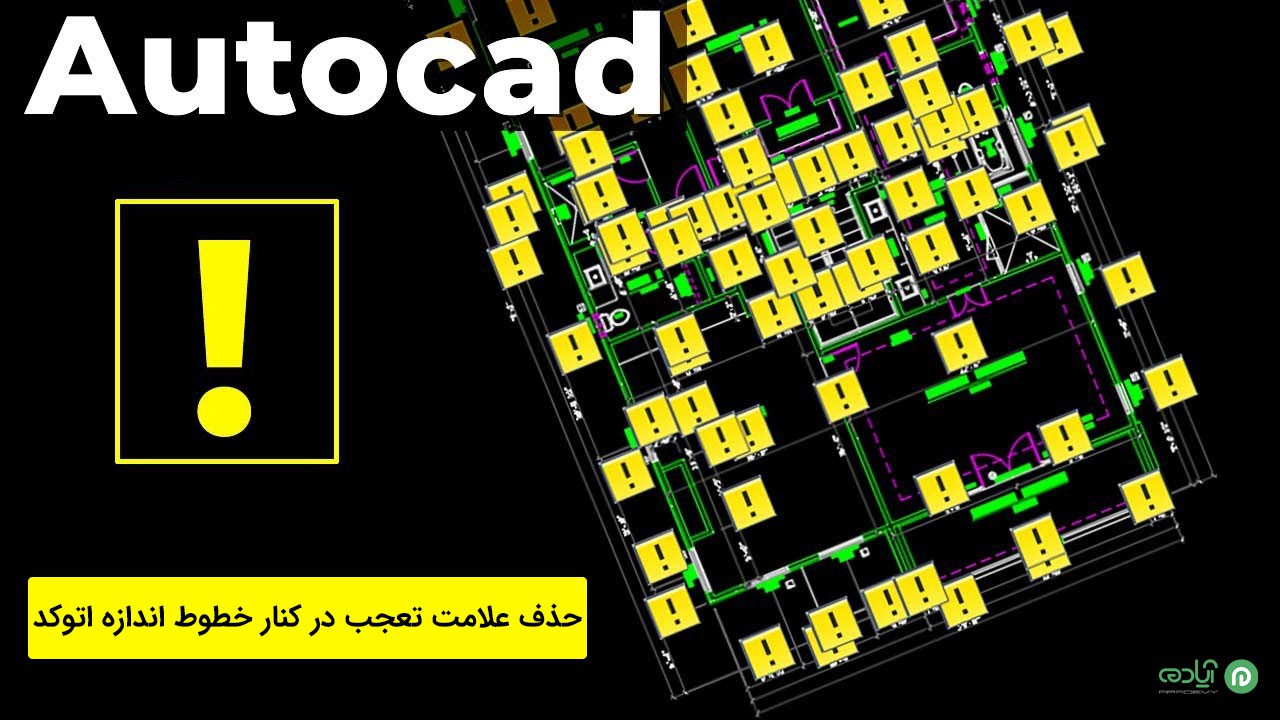
مقاله پیشنهادی: اتوکد چیست؟
علامت تعجب در کنار خطوط اندازه گذاری اتوکد
علامت تعجب (!) که در کنار خطوط اندازه در نرمافزار اتوکد مشاهده میشود، به عنوان یک علامت نمادین برای نشان دادن عدم دقت مطلوب در اندازهگیری استفاده میشود. این علامت به معنای "مقدار این ابعاد دقیق نیست و باید اندازهگیری مجددی صورت گیرد" است. این موضوع برای طراحان و مهندسان بسیار مهم است، زیرا دقت در اندازهگیریها و نمایش ابعاد صحیح اجزا و اشکال در نقشههای فنی بسیار حائز اهمیت است. علت استفاده از علامت تعجب در کنار خطوط اندازه در اتوکد، این است که در فرآیند طراحی و تولید نقشههای فنی، ممکن است ابعاد و اندازهها با اشکال مختلف در نظر گرفته شوند. بعضی از این اشکال ممکن است در فرآیند تولید و توزیع نقشهها تغییر کنند، به همین دلیل در هنگام استفاده از نقشهها در محیطهای دیگر علامت تعجب برای نشان دادن عدم دقت مطلوب استفاده میشود. این علامت به کاربران نشان میدهد که برای دستیابی به اطلاعات دقیقتر و اطمینان از اندازهها، باید به ابعاد مشخص شده در نقشهها اعتماد نکنند و بهتر است ابعاد را مجدداً اندازهگیری کنند.در اتوکد، علامت تعجب به صورت پیشفرض در کنار خطوط اندازه نمایش داده میشود. اما به کاربران این امکان داده شده است که در صورت نیاز، این علامت را حذف کنند و ابعاد دقیق را بدون هرگونه اشکالی نمایش دهند. این امر ممکن است برای برخی طراحان و مهندسان مفید باشد که مطمئن هستند ابعاد نهایی را به درستی اندازهگیری کردهاند و نیازی به استفاده از علامت تعجب ندارند.
مقاله پیشنهادی: اندازه گذاری (Dimension) در اتوکد
دستور Annomonitor برای حذف علامت تعجب در کنار خطوط اندازه اتوکد
از دستور Annomonitor در اتوکد برای حذف علامت تعجب اندازهها استفاده میشود. با اجرای این دستور و تنظیم مقدار آن به صفر، میتوانید علامتهای تعجب زرد رنگ را از کنار خطوط اندازه در نقشه خود حذف کنید. برای استفاده از دستور Annomonitor در اتوکد، مراحل زیر را دنبال کنید:
1. باز کردن پنجره خط فرمان: برای باز کردن پنجره خط فرمان در اتوکد، میتوانید از دکمه "Ctrl" و "9" در کیبورد استفاده کنید یا به منوی "View" رفته و "Command Line" را انتخاب کنید.
2. تایپ دستور Annomonitor: در پنجره خط فرمان، دستور Annomonitor را تایپ کنید.
3. تنظیم مقدار دستور: برای حذف علامتهای تعجب اندازهها، مقدار دستور Annomonitor را روی صفر قرار دهید. برای انجام این کار، میتوانید عدد صفر را تایپ کنید و Enter را بزنید.
با اجرای این دستور Annomonitor با مقدار صفر، تمام علامتهای تعجب زرد رنگ در نقشه شما حذف خواهند شد و ابعاد بدون علامت تعجب نمایش داده خواهند شد.
لازم به ذکر است که این تغییرات فقط بر روی نقشه فعلی اعمال میشوند و در صورت تغییر نقشه یا بازگشت به تنظیمات پیشفرض، علامت تعجب ممکن است دوباره ظاهر شود.
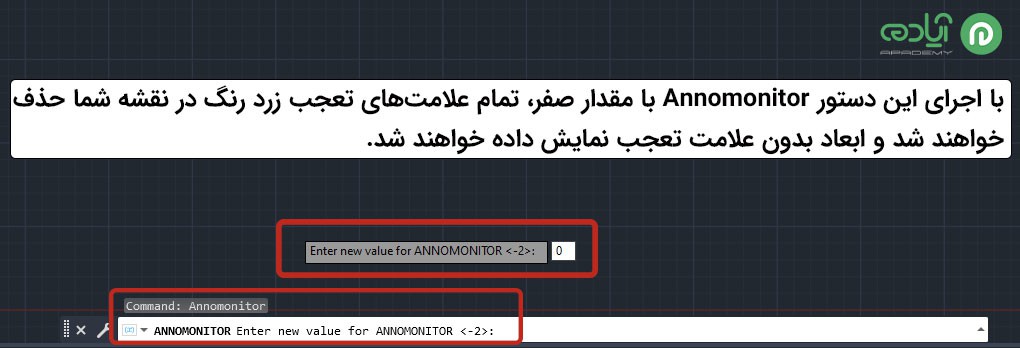
آموزش رایگان پیشنهادی: آ موزش کد ارتفاعی اتوماتیک در نرم افزار اتوکد
امیدوارم از این مقاله لذت برده باشید.